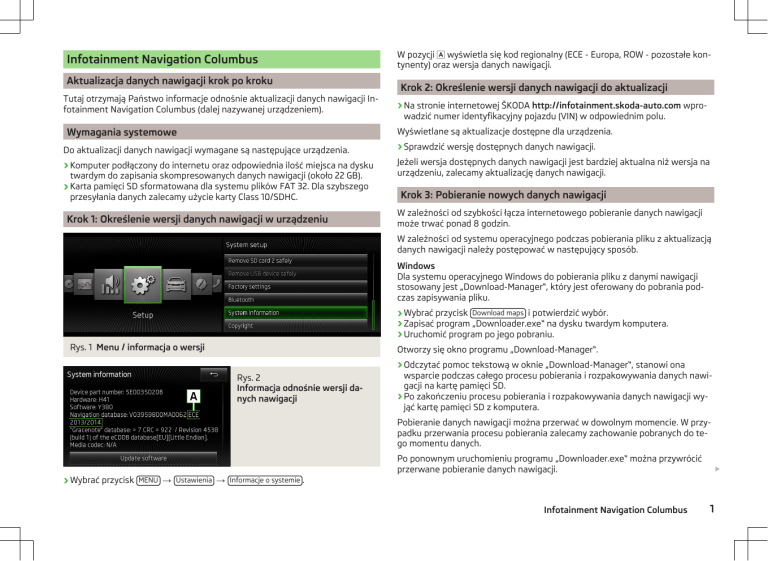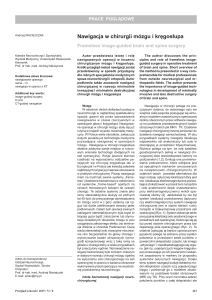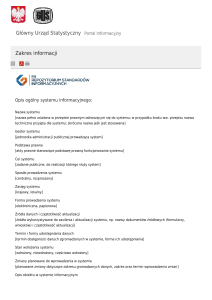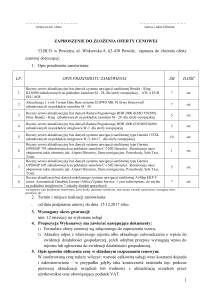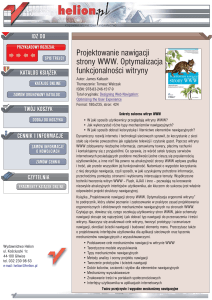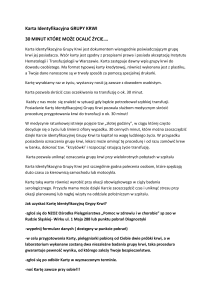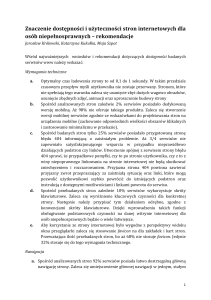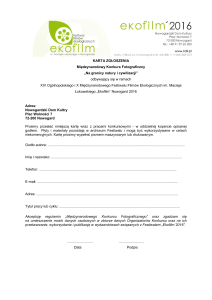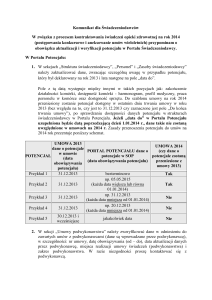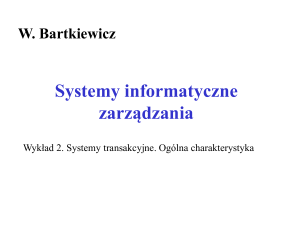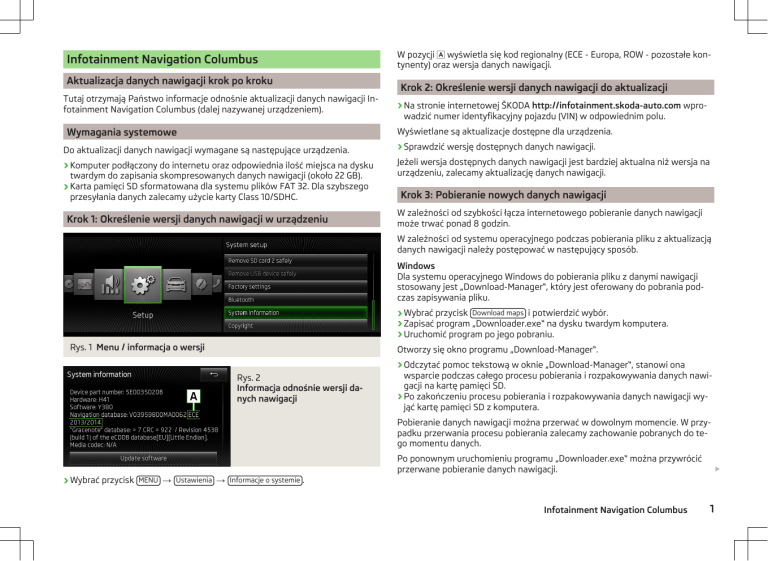
W pozycji wyświetla się kod regionalny (ECE - Europa, ROW - pozostałe kontynenty) oraz wersja danych nawigacji.
Infotainment Navigation Columbus
Aktualizacja danych nawigacji krok po kroku
Krok 2: Określenie wersji danych nawigacji do aktualizacji
Tutaj otrzymają Państwo informacje odnośnie aktualizacji danych nawigacji Infotainment Navigation Columbus (dalej nazywanej urządzeniem).
› Na stronie internetowej ŠKODA http://infotainment.skoda-auto.com wprowadzić numer identyfikacyjny pojazdu (VIN) w odpowiednim polu.
Wyświetlane są aktualizacje dostępne dla urządzenia.
Wymagania systemowe
Do aktualizacji danych nawigacji wymagane są następujące urządzenia.
› Sprawdzić wersję dostępnych danych nawigacji.
› Komputer podłączony do internetu oraz odpowiednia ilość miejsca na dysku
Jeżeli wersja dostępnych danych nawigacji jest bardziej aktualna niż wersja na
urządzeniu, zalecamy aktualizację danych nawigacji.
twardym do zapisania skompresowanych danych nawigacji (około 22 GB).
› Karta pamięci SD sformatowana dla systemu plików FAT 32. Dla szybszego
przesyłania danych zalecamy użycie karty Class 10/SDHC.
Krok 1: Określenie wersji danych nawigacji w urządzeniu
Krok 3: Pobieranie nowych danych nawigacji
W zależności od szybkości łącza internetowego pobieranie danych nawigacji
może trwać ponad 8 godzin.
W zależności od systemu operacyjnego podczas pobierania pliku z aktualizacją
danych nawigacji należy postępować w następujący sposób.
Windows
Dla systemu operacyjnego Windows do pobierania pliku z danymi nawigacji
stosowany jest „Download-Manager“, który jest oferowany do pobrania podczas zapisywania pliku.
› Wybrać przycisk Download maps i potwierdzić wybór.
› Zapisać program „Downloader.exe“ na dysku twardym komputera.
› Uruchomić program po jego pobraniu.
Rys. 1 Menu / informacja o wersji
Otworzy się okno programu „Download-Manager“.
› Odczytać pomoc tekstową w oknie „Download-Manager“, stanowi ona
Rys. 2
Informacja odnośnie wersji danych nawigacji
wsparcie podczas całego procesu pobierania i rozpakowywania danych nawigacji na kartę pamięci SD.
› Po zakończeniu procesu pobierania i rozpakowywania danych nawigacji wyjąć kartę pamięci SD z komputera.
Pobieranie danych nawigacji można przerwać w dowolnym momencie. W przypadku przerwania procesu pobierania zalecamy zachowanie pobranych do tego momentu danych.
› Wybrać przycisk
Po ponownym uruchomieniu programu „Downloader.exe“ można przywrócić
przerwane pobieranie danych nawigacji.
MENU
→
Ustawienia
→
Informacje o systemie
.
Infotainment Navigation Columbus
1
MacOS i UNIX
› Pobrać pliki z danymi nawigacji i zapisać na dysku twardym komputera w
przygotowanym katalogu (np. „Aktualizacja danych“).
› Włożyć kartę pamięci SD do gniazda kart SD w komputerze lub podłączonego
czytnika kart pamięci SD.
Na karcie pamięci SD nie mogą znajdować się żadne pliki, dlatego skasować
wszystkie dane na karcie lub sformatować ją (dla systemu plików FAT 32).
› Rozpakować pobrany plik z danymi nawigacji na karcie pamięci SD.
› Wyjąć kartę pamięci SD z komputera.
Krok 4: Aktualizacja danych nawigacji w urządzeniu
Rys. 3
Wersja danych nawigacji na włożonej karcie SD
Podczas aktualizacji danych nawigacji urządzenie musi być włączone.
› Włożyć kartę pamięci SD do jednego z gniazd pamięci SD w urządzeniu.
› Wybrać przycisk Menu → Ustawienia → Informacje o systemie →
Aktualizuj oprogramow.
.
› Postępować zgodnie z instrukcjami na ekranie urządzenia.
W celu ochrony akumulatora przed rozładowaniem urządzenie wyłącza się po
ok.30 minutach od wyłączenia zapłonu.
Dlatego należy włączyć zapłon, by aktualizacja powiodła się. Ewentualnie należy rozpocząć aktualizację w momencie rozpoczynania podróży i kontynuować
podczas jazdy.
Jeżeli silnik nie pracuje w trakcie trwania procesu aktualizacji, należy zapewnić
odpowiednie naładowanie akumulatora (ewentualnie wyłączyć włączone odbiorniki, np. światło, klimatyzacja, ogrzewanie foteli itp.). Jeżeli to konieczne,
podłączyć ładowarkę do baterii.
2
Infotainment Navigation Columbus
Jeżeli urządzenie wyłączy się w trakcie trwania aktualizacji danych nawigacji,
proces aktualizacji zostanie przerwany. Po włączeniu urządzenia proces aktualizacji będzie kontynuowany.
Informacja
Podczas procesu aktualizacji dane nawigacji nie są dostępne.
Ze względu na dużą objętość danych proces aktualizacji może potrwać do 8
godzin.
■
■